Введення залишків на поточному банківському рахунку та у касі, введення залишків на валютному рахунку у програмі BAS Бухгалтерія
Для відображення залишків у BAS Бухгалтерії є спеціальний помічник Введення початкових залишків. Для того, щоб почати роботу з ним, перейдіть до вкладки Головне. Далі у блоці Початкові залишки оберіть пункт Помічник введення залишків.
01_Головне_Помічник_введення_залишків
01_Головне_Помічник_введення_залишків
Далі переходимо за посиланням Встановити дату введення залишків. У вікні, що відкрилося обираємо необхідну дату на натискаємо на кнопку Встановити.
02_Дата_введення_залишків
02_Дата_введення_залишків
Далі натискаємо на кнопку Ввести залишки по рахунку.
Після цього із запропонованого програмою списку бухгалтерських рахунків виберіть необхідний, наприклад 311, і натисніть на нього двічі.
За допомогою кнопки Створити сформуємо новий документ вводу залишків.
Відразу переходимо до заповнення табличної частини документа, натискаємо Додати і вводимо номер рахунку (в нашому прикладі 311).
04_Додати_залишки_по_рахунку
За допомогою кнопки Створити сформуємо новий документ вводу залишків.
Відразу переходимо до заповнення табличної частини документа, натискаємо Додати і вводимо номер рахунку (в нашому прикладі 311).
04_Додати_залишки_по_рахунку

Далі заповнюємо такі колонки таблиці:
— у полі Субконто рахунку вам необхідно обрати доступний гривневий розрахунковий рахунок. Якщо такі є, то програма автоматично запропонує вам список;
— Сума в валюті обліку ГК — вказуємо необхідну суму в гривнях — це фактичний залишок коштів на розрахунковому рахунку вашої компанії;
Далі вводимо залишок в касі. Додаємо до таблиці ще один рядок (кнопка Додати) з номером бухгалтерського рахунку каси (в нашому прикладі 301). Тепер вводимо необхідну суму.
Зберігаємо і проводимо документ — натискаємо на кнопку Провести або Провести і закрити.
05_Введення_залишків_по_касі_та_рахунку
— у полі Субконто рахунку вам необхідно обрати доступний гривневий розрахунковий рахунок. Якщо такі є, то програма автоматично запропонує вам список;
— Сума в валюті обліку ГК — вказуємо необхідну суму в гривнях — це фактичний залишок коштів на розрахунковому рахунку вашої компанії;
Далі вводимо залишок в касі. Додаємо до таблиці ще один рядок (кнопка Додати) з номером бухгалтерського рахунку каси (в нашому прикладі 301). Тепер вводимо необхідну суму.
Зберігаємо і проводимо документ — натискаємо на кнопку Провести або Провести і закрити.
05_Введення_залишків_по_касі_та_рахунку
Ви можете перевірити проводки за створеним документом за допомогою кнопки Дт Кт (Показати проводки і інші рухи документа) на панелі кнопок.
06_Перевірка_проводок
06_Перевірка_проводок
Таким чином ми відобразили залишок коштів на гривневому розрахунковому рахунку та в касі організації.
Тепер розглянемо процедуру введення початкових залишків на валютному рахунку.
Для початку створимо валютний розрахунковий рахунок нашої фірми.
Переходимо на вкладку Головне, в блоці Налаштування вибираємо пункт Організації.
07_Головне_Організації
Тепер розглянемо процедуру введення початкових залишків на валютному рахунку.
Для початку створимо валютний розрахунковий рахунок нашої фірми.
Переходимо на вкладку Головне, в блоці Налаштування вибираємо пункт Організації.
07_Головне_Організації
У вікні, що відкрилося, обираємо необхідну організацію і натискаємо на неї двічі. Далі переходимо на вкладку Банківські рахунки.
07_Організація_Банківські_рахунки
07_Організація_Банківські_рахунки
Використовуючи кнопку Створити, формуємо новий розрахунковий рахунок.
Заповнюємо такі реквізити:
— Валюта — даний рахунок валютний, для прикладу обираємо валюту USD;
— Номер рахунку;
— Банк;
Зберігаємо внесені зміни за допомогою кнопки Записати і закрити.
07_Створення_валютного_рахунку
Заповнюємо такі реквізити:
— Валюта — даний рахунок валютний, для прикладу обираємо валюту USD;
— Номер рахунку;
— Банк;
Зберігаємо внесені зміни за допомогою кнопки Записати і закрити.
07_Створення_валютного_рахунку
Переходимо до введення початкових залишків - вкладка Головне, пункт Помічник введення залишків.
У вікні, що відкрилося, знаходимо 312 рахунок і натискаємо на нього.
Далі натискаємо кнопку Створити — формуємо новий документ (даний документ відображається з розділом обліку Грошові кошти).
У вікні, що відкрилося, натискаємо на кнопку Додати.
Заповнюємо табличну частину документу:
— поле Рахунок — вказуємо 312 рахунок;
— поле Субконто рахунку — обираємо ново створений валютний розрахунковий рахунок організації;
— поле Сума в валюті обліку ДС — вказуємо фактичний залишок коштів у валюті;
Для збереження змін натискаємо кнопку Провести або Провести та закрити.
08_Залишки_на_валютному_рахунку
У вікні, що відкрилося, знаходимо 312 рахунок і натискаємо на нього.
Далі натискаємо кнопку Створити — формуємо новий документ (даний документ відображається з розділом обліку Грошові кошти).
У вікні, що відкрилося, натискаємо на кнопку Додати.
Заповнюємо табличну частину документу:
— поле Рахунок — вказуємо 312 рахунок;
— поле Субконто рахунку — обираємо ново створений валютний розрахунковий рахунок організації;
— поле Сума в валюті обліку ДС — вказуємо фактичний залишок коштів у валюті;
Для збереження змін натискаємо кнопку Провести або Провести та закрити.
08_Залишки_на_валютному_рахунку
Перевірити проводки за створеним документом можна за допомогою кнопки Дт Кт (Показати проводки і інші рухи документа) на панелі кнопок.
Таким чином ми відобразили залишок на валютному рахунку нашої компанії.
Таким чином ми відобразили залишок на валютному рахунку нашої компанії.
Не знайшли відповідь на своє питання ?
Послуги
Завантажити
Техпідтримка 24/7
Платіжні системи
Бізнес
Про нас
Обслуговування BAS


